CAD如何實現三點畫圓弧?
在CAD中繪制圓弧的方法有很多,而今天小編要給大家介紹的是三點畫圓弧的方法,通過在三角形上繪制圓弧給大家演示具體的操作方法和步驟,感興趣的小伙伴一起來看看吧。
1.首先打開CAD繪圖軟件軟件,這里小編演示在圖示三角形繪制圓弧。點擊頂部菜單欄的【繪圖】選項卡,在其下拉列表中依次點擊【圓弧】-【三點】;或者直接在下方命令行輸入ARC圓弧命令,點擊回車執行,如圖所示。
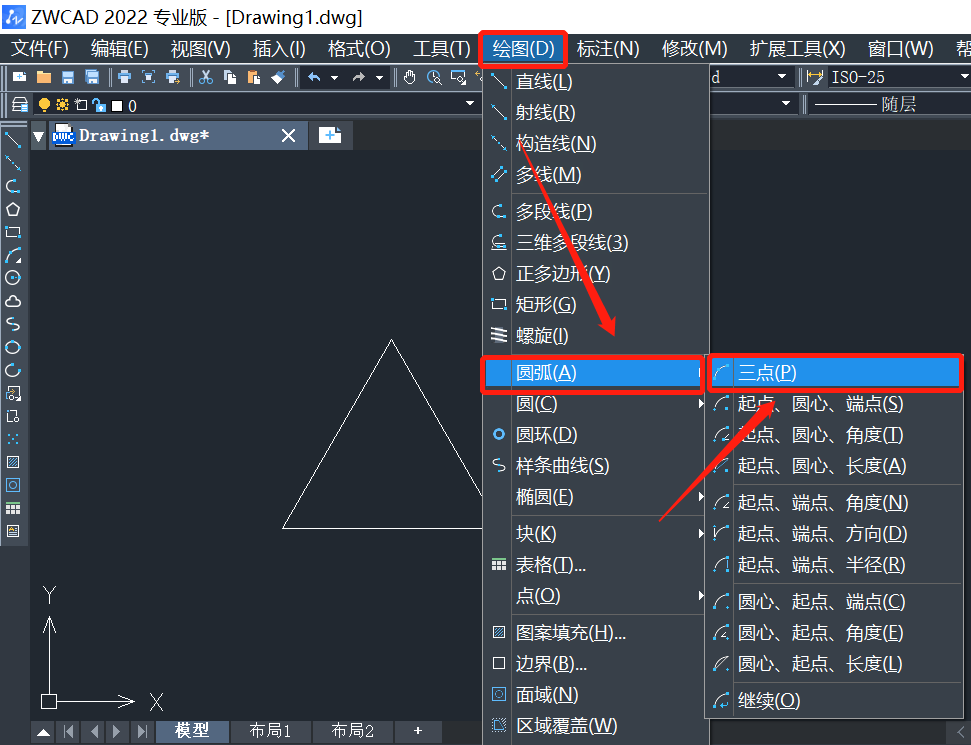
2.根據命令行提示指定圓弧的起點,點擊捕捉三角形的左下角的角點,如圖所示。
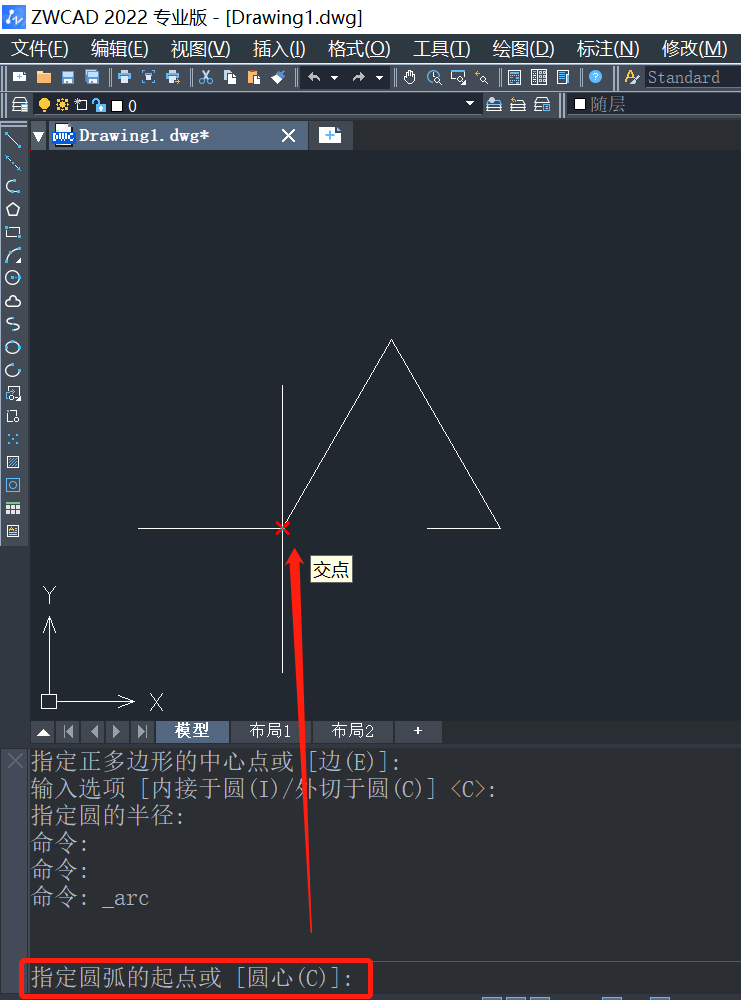
3.然后再指定圓弧的第二個點,點擊捕捉三角形的頂點,如圖所示。
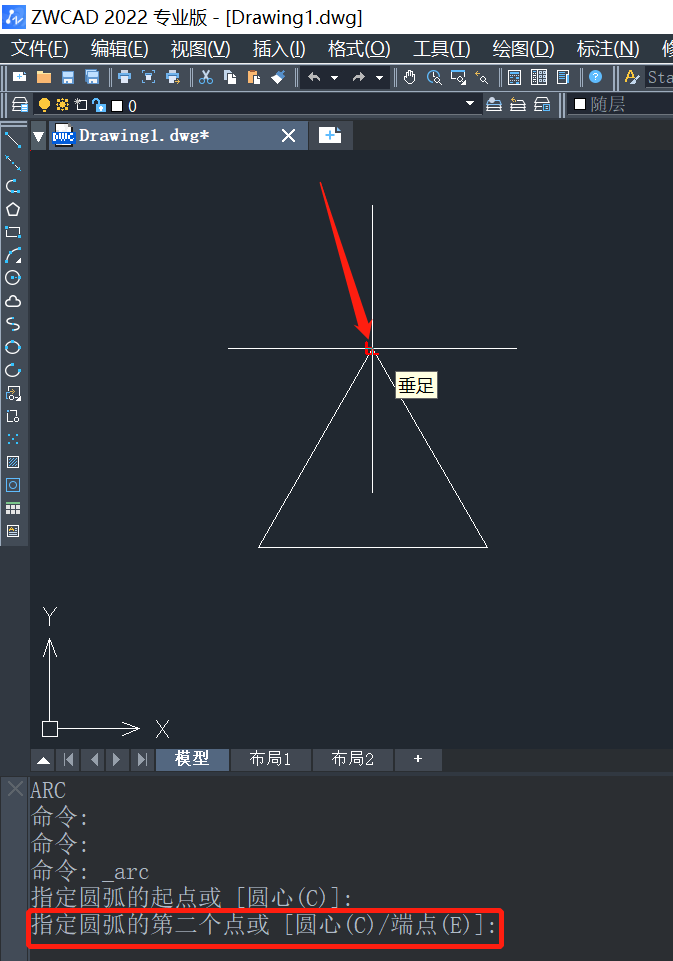
4.然后再根據命令行提示指定圓弧的端點,捕捉三角形的右下角角點,如圖所示。
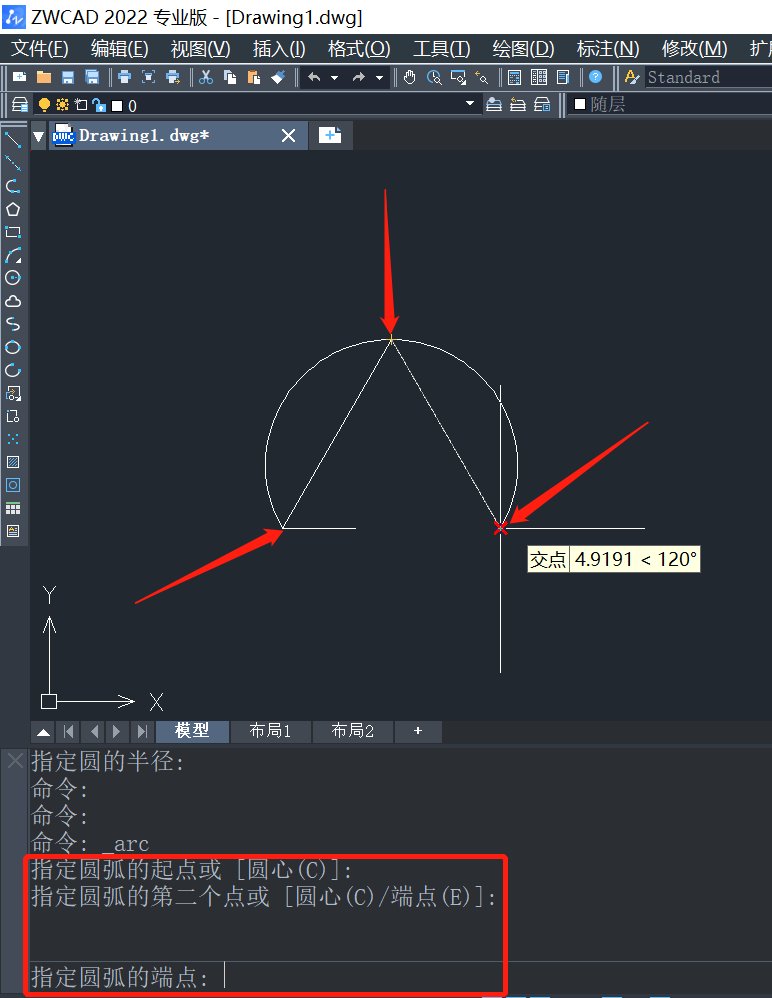
5.這樣通過三點就繪制完成圓弧了,效果完成圖如下。
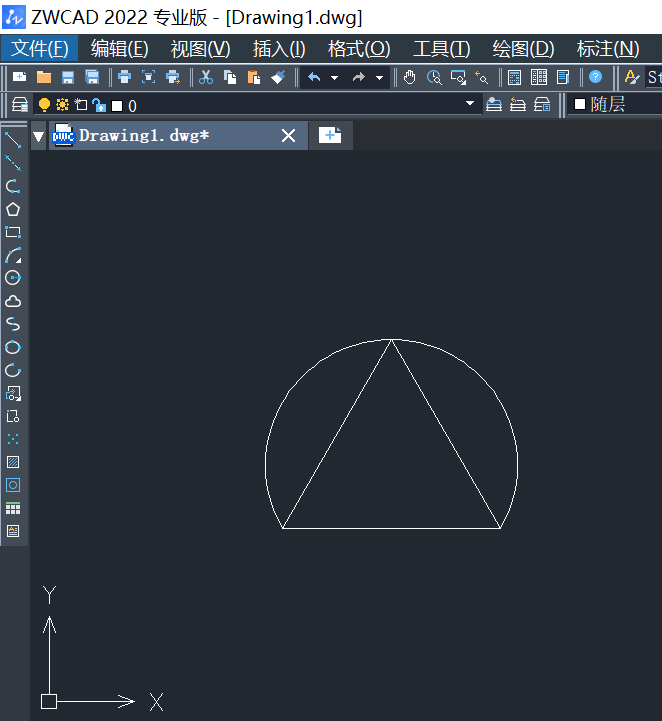
以上就是關于CAD如何實現三點畫圓弧的全部內容分享,有需要的小伙伴可以參考以上方法嘗試繪制,希望能夠幫到大家。更多CAD資訊敬請關注中望CAD官網,小編將持續更新推送,豐富教程內容不要錯過哦。
推薦閱讀:三維CAD
推薦閱讀:國產CAD
· 中望軟件杭州峰會成功舉辦,“CAD+”賦能浙江智造縱深發展2025-06-25
·中望3D 2026全球發布:開啟設計仿真制造協同一體化時代2025-06-13
·中望軟件攜手鴻蒙、小米共建國產大生態,引領工業設計新時代2025-06-01
·中望軟件2025年度產品發布會圓滿舉行:以“CAD+”推動工業可持續創新2025-05-26
·中望CAD攜手鴻蒙電腦,打造“多端+全流程”設計行業全場景方案2025-05-13
·中望軟件蕪湖峰會圓滿召開,共探自主CAx技術助力企業數字化升級最佳實踐2025-04-27
·中望軟件亮相法國 BIM World 展會: 以CAD技術創新賦能工程建設行業數字化轉型2025-04-27
·數字化轉型正當時!中望+博超全國產電力行業解決方案助力行業創新發展2025-03-27
·玩趣3D:如何應用中望3D,快速設計基站天線傳動螺桿?2022-02-10
·趣玩3D:使用中望3D設計車頂帳篷,為戶外休閑增添新裝備2021-11-25
·現代與歷史的碰撞:阿根廷學生應用中望3D,技術重現達·芬奇“飛碟”坦克原型2021-09-26
·我的珠寶人生:西班牙設計師用中望3D設計華美珠寶2021-09-26
·9個小妙招,切換至中望CAD竟可以如此順暢快速 2021-09-06
·原來插頭是這樣設計的,看完你學會了嗎?2021-09-06
·玩趣3D:如何巧用中望3D 2022新功能,設計專屬相機?2021-08-10
·如何使用中望3D 2022的CAM方案加工塑膠模具2021-06-24
·CAD提示“Undefined function”2024-12-09
·CAD公差修改技巧2020-03-03
· CAD中二維點的輸入方式2017-08-15
·如何用CAD畫出伏安特性曲線2023-01-04
·CAD中如何繪制電梯?2022-07-01
·CAD如何修改和增加快捷鍵?2022-04-21
·用CAD怎么繪制長方體2018-10-25
·CAD對象捕捉的靈敏度由什么控制2018-04-18














